Eigen regels maken in Jortt
De Boekhoudbot kan het boekhouden nog gemakkelijker voor je maken. Jij kunt ook je eigen regels instellen en de Boekhoudbot boekt dan aan de hand van deze regels je bij- en afschrijvingen in. Als Jortt ZZP gebruiker kun je 10 eigen regels instellen, als Jortt MKB gebruiker kun je 25 eigen regels instellen en Jortt Plus gebruikers kunnen 250 eigen regels instellen. De ervaring leert dat je daarmee je boekhouding met Jortt Plus tot 99% kunt automatiseren.
Wanneer je als ondernemer meer dan 15 minuten per maand bezig bent met het handmatig inboeken dan is het meestal al voordeliger om je boekhouding te automatiseren met Jortt Plus.
Eigen regel aanmaken in Jortt
.Je kunt met boekhoudprogramma Jortt heel eenvoudig een eigen regel maken. Je klikt gewoon na het opslaan van een boeking op de melding die Jortt geeft. Jortt maakt dan een eigen regel aan voor de boeking die je net gemaakt hebt. Zo worden vanaf dat moment alle soortgelijke boekingen automatisch op dezelfde manier voor je gemaakt. De Boekhoudbot laat je gelijk zien welke andere nog niet ingeboekte bij- en afschrijvingen met deze regel geboekt worden. Reeds geboekte bij- en afschrijvingen worden niet aangepast. Hieronder leggen we dit stapsgewijs uit.
Ga pas zelf boeken als de Boekhoudbot klaar is. Zo voorkom je dat je eigen regels maakt voor zaken die de Boekhoudbot al automatisch voor je boekt.
Zo maak je een eigen regel
.- Ga naar Nog te doen links in het hoofdmenu.
- Selecteer bij Boek de bij- en afschrijvingen de juiste rekening.
- Boek handmatig de bij- of afschrijving.
- Na het opslaan van de boeking vraagt Jortt of je hier een regel van wil maken. Klik op .
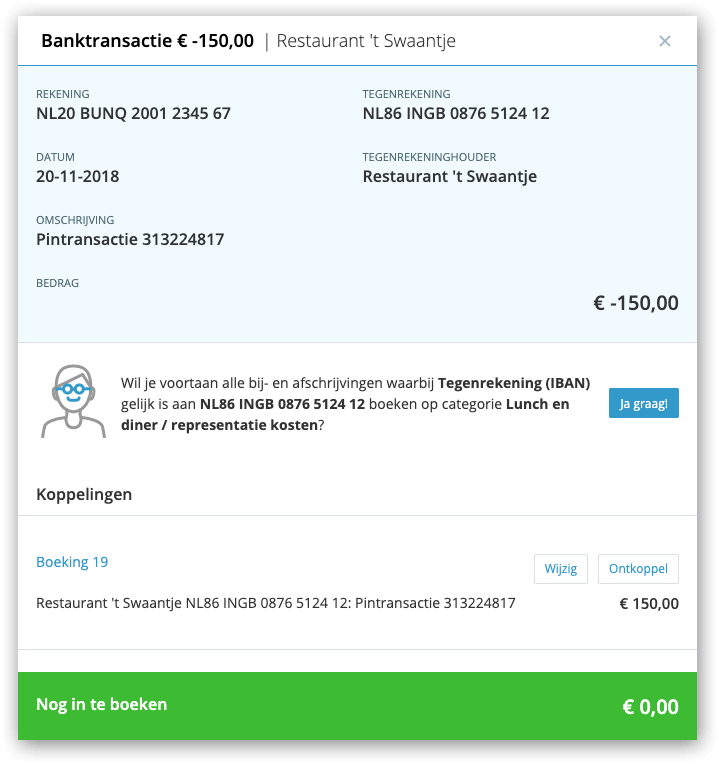
- Jortt laat je nu het Regel-paneel zien. Je kunt hier eventueel de regel verder aanpassen. Lees hiervoor Zo pas je een regel verder aan.
- Wil je niets aanpassen dan kies je direct voor .
- Jortt laat je nu een lijst zien met bij- en afschrijvingen die nog geboekt moeten worden. Deze worden bij het activeren van de regel ook meteen geboekt.
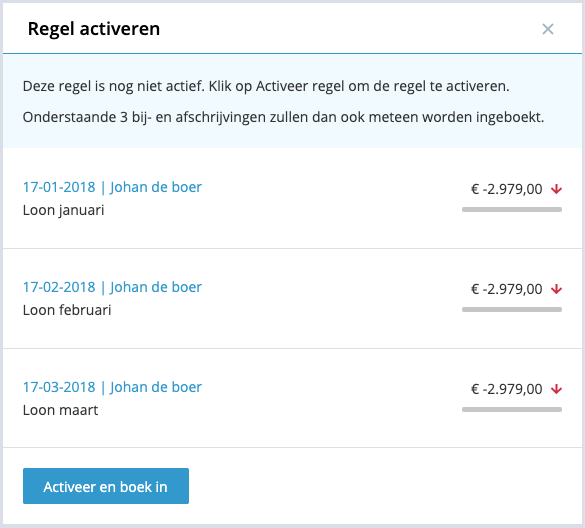
- Klik op en de regel wordt geactiveerd en alle getoonde bij- en afschrijvingen worden nu direct geboekt.
Nadat je de boeking hebt geactiveerd worden alle nieuw ingelezen bij- en afschrijvingen direct ingeboekt aan de hand van de door jou aangemaakte eigen regel. Om de door de Boekhoudbot aangemaakte boekingen te bekijken klik je op Boekhoudbot en dan op Ik heb xx boekingen voor bij- en afschrijvingen aangemaakt.
Mist het tegenrekeningnummer in de banktransactie (dit is bijvoorbeeld bij een pintransactie) dan kan Jortt hier niet automatisch een eigen regel voor aanmaken. Daarom vraagt Jortt in dit geval ook niet of hij er een regel van moet maken. Je kunt hier wel zelf een eigen regel voor maken zodat ook deze boekingen voortaan automatisch door Jortt worden gedaan. Zie: Eigen regels maken uitgebreid.
Zo pas je een regel verder aan
.Soms is het nodig om de regel nog verder te verfijnen. Je kunt de naam, de condities en de actie wijzigen door in het Regel-paneel op het betreffende blok te klikken.
Wijzig naam
Jortt geeft de boekingsregel een naam. Je kunt deze indien gewenst aanpassen door erop te klikken. Je kunt er ook een omschrijving aan toevoegen die dan onder de regel verschijnt. Zo weet jij precies waar deze regel voor is.
Wijzig condities
In de condities staat aan welke voorwaarde de bij- of afschrijvingen moet voldoen om de Actie van de regel uit te voeren. Je kunt de condities van een regel aanpassen. De regel begint met Als bank bij- of afschrijving. Daarna kijk je naar de conditie: waar je in de bij- of afschrijving naar kijkt, waaraan het moet voldoen. Standaard is de conditie het IBAN nummer. Soms moet een regel aan meerdere condities voldoen. Dan is alleen het rekeningnummer niet genoeg, maar wil je dat de Boekhoudbot ook naar het bedrag kijkt of naar een speciaal kenmerk dat in de omschrijving van de bij- of afschrijving staat.
Nadat je de condities hebt aangepast, klik je op . Jortt laat je zien op hoeveel nog niet geboekte bij- en afschrijvingen de regel van toepassing is. Staan hier ook nog bij- en afschrijvingen bij die je niet zo wil boeken, dan moet je de conditie van de regel aanpassen of nieuwe condities toevoegen. Is het goed, dan kies je voor .
Wijzig actie
Bij actie staat hoe de regel de boeking maakt. Je kunt hier specificeren op welke categorie er geboekt wordt, welke datum de boeking moet krijgen, waar de leverancier zich bevindt, wat het btw-percentage is en of er nog een bon aan gekoppeld moet worden. Kies en nu wordt de boeking voortaan precies zo gemaakt.
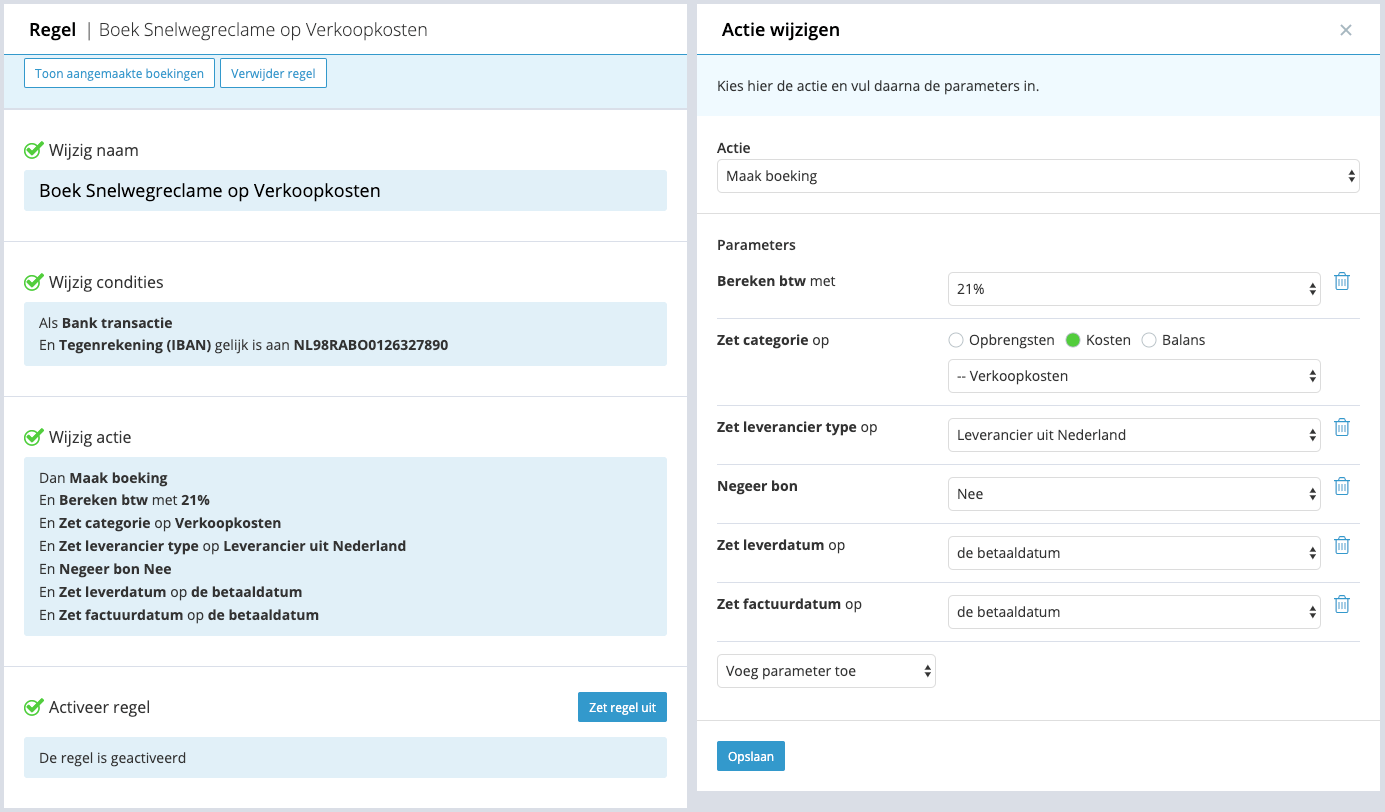
Regels samenvoegen
.Heb je meerdere regels die eenzelfde actie uitvoeren, dan kun je deze regels samenvoegen tot 1 regel. Zo heb je weer regels vrij om andere boekingen mee te automatiseren.
Koop je bijvoorbeeld in bij diverse leveranciers en boek je deze allemaal op de categorie inkoop, leverancier uit Nederland, met 21% btw en bon toevoegen. Dan kun je bij de condities de rekeningnummers van de verschillende leveranciers toevoegen.
Regels samenvoegen:
- Klik rechtsboven op Instellingen.
- Selecteer Boekhoudbot.
- Klik op Eigen regels maken of bewerken.
- Selecteer de regel waar je meerdere leveranciers aan toe wil voegen.
- Klik op bij Wijzig condities.
- Zet je cursor achter het rekeningnummer en geef een enter.
- Geef het rekeningnummer van een volgende leverancier op. Op deze manier kun je alle tegenrekeningen opgeven.
- Kies .
- Kies .
Nu je de leverancier in de regel hebt toegevoegd, kun je de oude regel van deze leverancier verwijderen:
- Klik rechtsboven op Instellingen.
- Selecteer Boekhoudbot.
- Klik op Eigen regels maken of bewerken.
- Klik op de regel die je wil verwijderen.
- Klik in de regel op .
- Zet je cursor achter het rekeningnummer en geef een enter.
- Klik ter bevestiging nogmaals op .
In plaats van meerdere tegenrekeningen, kun je ook kiezen voor een van de andere condities. Zoals bijvoorbeeld tegenrekeninghouder, je geeft dan meerdere namen op.
De Boekhoudbot doet geen voorstel voor nieuwe regel?
Wanneer de Boekhoudbot geen voorstel doet voor een nieuwe regel bij een nieuwe boeking, zijn er twee mogelijke redenen:
- Er is geen tegenrekening (IBAN): Dit komt voor bij bijvoorbeeld pin-betalingen en betalingen uit het buitenland. In dat geval maak je zelf een regel aan op basis van bijvoorbeeld de tegenrekeninghouder of de omschrijving. Meer informatie vind je op de pagina Eigen regels uitgebreid
- Je hebt geen eigen regels meer: Je kunt ervoor kiezen om meerdere tegenrekeningen en tegenrekeninghouders in één regel te combineren, of je kunt overwegen je abonnement uit te breiden naar Jortt Plus voor uitgebreidere mogelijkheden.
Complexe condities en acties maken
.Je kunt regels met complexe condities en acties aanmaken zodat deze jouw bij- en afschrijvingen automatisch kunnen boeken. Zo kun je een regel maken die aan meerdere condities moet voldoen. Of acties met meerdere instellingen.
Eigen regels uitgebreid